稳扎稳打完全删除Oracle数据库并重新安装的方法
日期:2014-05-16 浏览次数:20475 次
????? 很多朋友只用了Oracle的删除,但很多情况下,他会发现重新安装时,点了下一步安装界面就消失了,往往无奈下只好重装系统,其实只是你数据库没删干净,删干净就不会出现这种情况了。
?
实现方法:
?
1、开始->设置->控制面板->管理工具->服务停止所有Oracle服务。
?
2、开始->程序->Oracle - OraHome81->Oracle Installation Products->Universal Installer卸装所有Oracle产品,但Universal Installer本身不能被删除。
?
3、运行regedit,选择HKEY_LOCAL_MACHINESOFTWAREORACLE,按del键删除这个入口。
?
4、运行regedit,选择HKEY_LOCAL_MACHINESYSTEMCurrentControlSetServices,滚动
?
这个列表,删除所有Oracle入口。
?
5、运行refedit,HKEY_LOCAL_MACHINESYSTEMCurrentControlSetServicesEventlogApplication,删除所有Oracle入口。
?
6、开始->设置->控制面板->系统->高级->环境变量,删除环境变量CLASSPATH和PATH中有关Oracle的设定。
7、从桌面上、STARTUP(启动)组、程序菜单中,删除所有有关Oracle的组和图标。
?
8、删除Program FilesOracle目录。
?
9、重新启动计算机,重起后才能完全删除Oracle所在目录。
?
10、删除与Oracle有关的文件,选择Oracle所在的缺省目录C:Oracle,删除这个入口目录及所有子目录,并从Windows 2000目录(一般为C:WINNT)下删除以下文件ORACLE.INI、oradim73.INI、oradim80.INI、oraodbc.ini等等。
?
11、WIN.INI文件中若有[ORACLE]的标记段,删除该段。
?
12、如有必要,删除所有Oracle相关的ODBC的DSN。
?
13、到事件查看器中,删除Oracle相关的日志。
?
说明:
?
????? 如果有个别DLL文件无法删除的情况,则不用理会,重新启动,开始新的安装。安装时,选择一个新的目录,则,安装完毕并重新启动后,老的目录及文件就可以删除掉了。
?
?
选择安装Oracle9i数据库服务器
?
选中Oracle9i Database 9.0.1.1.1单选按钮,其他选项适用于安装客户端软件或管理软件。单击[下一步]按钮,继续安装。
?
选择你所需要的安装类型,通常选用功能齐全的[企业版] 针对安装目的的不同,选择所需要的数据库:
?
?

?
????? 如果你对安装Oracle9i还不熟悉的话,建议选中[通用]单选按钮,如图6所示这种安装类型将会帮助你自动配置网络连接和创建数据库。
*选项说明:“通用”-安装通用目的的预配置数据库。通用类型适用于简单的事务处理或复杂的查询,支持大量并发用户对数据的快速访问。它既可用于事务处理环境的典型应用,也可用于决策支持系统即DSS查询,并能对历史数据进行数据扫描。“事务处理”——安装优化事务处理的预配置数据库。事务处理类型支持大量并发用户执行简单的事务处理。可以提供较高的可用性和事务处理性,提供大量用户并行访问相同数据的能力并具有高度的恢复性能。事务处理的典型应用有银行事务处理或Internet商务数据库的事务处理。“数据仓库”——安装优化数据仓库的预配置数据库。数据仓库类型适合于对主题进行复杂的查询,它支持大量数据进行快速的访问并且使用类似联机分析处理即OLAP等应用程序。数据仓库的典型应用比较广泛,包括客户定单研究、支持呼叫、销售预测、购物和采购模式以及其他战略性业务问题的历史数据库。“自定义”——创建自定义数据库。选择此项,需要安装的时间长,但可以选择需要的安装类型和组件。只有对Oracle安装非常有经验的用户或准备提供复杂的系统和产品配置信息,或需要安装Oracle91的特定组件时才需要选择自定义安装。“只安装软件”——选择此类型,只安装软件,不创建数据库,完成安装后不会启动配置助手,这可能会使以后再配置数据库时遇到一定的困难。
?
?
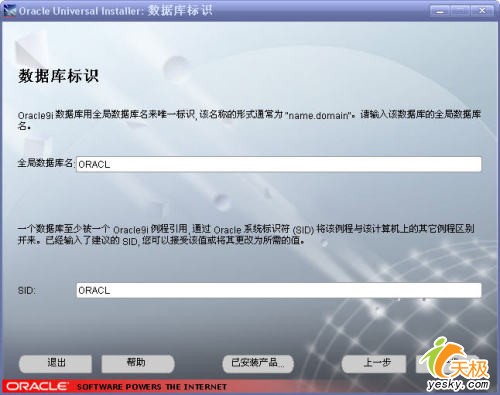
?
????? 在图7所示的数据库标识的对话框中,自己确定自己要创建的全局数据库名称,本例中,[全局数据库名]和SID中都输入“ORACL”,单击[下一步]按钮,继续安装。
?
选择数据库文件位置:
?
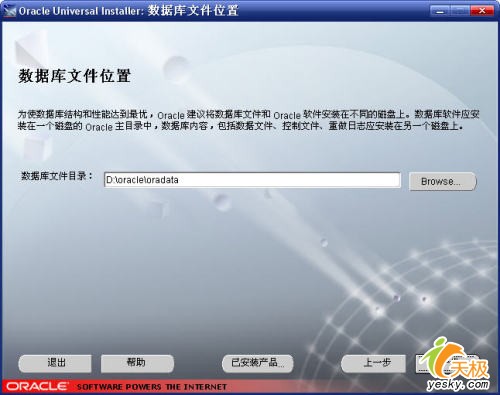
?
????? 为了优化数据库的性能,建议将数据库文件和软件安装在不同的磁盘上,见图8。
?
选择数据库字符集:
Oracle数据库字符集的设置是安装的一个关键问题,字符集若使用不当,数据库中会出现形如“????”的字符,使得用户无法正确识别信息,同时也有可能造成重要信息的丢失。
?

?
????? 首先我们要说明,在安装数据库服务器时,应选择通用的数据库中文字符集,数据库中文字符集主要有三种:ZHS16GBK、US7ASCII和WE8ISO8859P1。这里,我们选择字符集ZHS16GBK,如图9所示。
其次在后边将要讲解的客户端安装时,为了使客户端正常显示服务器的信息,在安装客户端的时候,必须使客户端的字符集和服务器端的字符集一致,因此,在后面的客户端安装步骤中,客户端的字符集也必须选择ZHS16GBK。
?
点击[安装],开始安装,可查看安装进程,在安装过程中根据提示分别将第二和第三张安装盘放入光驱即可。
?
创建数据库:
?
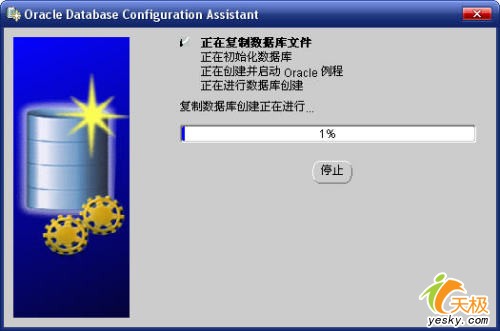
?
?? 在成功安装Oracle软件后,此时就要开始创建数据库,图11中所示的对话框显示了数据库创建的进程。
?
?
?
?
改变默认口令:
?
